win10笔记本任务栏的内容突然不见了怎么解决 Win10底部任务栏不见了怎么找回
更新时间:2024-07-19 12:00:26作者:jiang
最近使用win10笔记本时,突然发现底部的任务栏不见了,让人感到困惑和不知所措,对于很多人来说,任务栏是操作系统中非常重要的一个组成部分,因为它可以快速方便地查看打开的应用程序和系统通知。如果你也遇到了win10底部任务栏不见的情况,不要慌张下面我将为你介绍一些简单有效的解决方法,帮助你找回消失的任务栏。
具体方法:
1、“win+i”打开设置,在Windows设置界面,点击【个性化】。
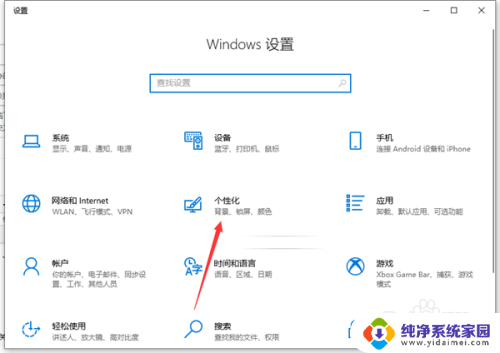
2、在个性化设置界面的左侧,点击【任务栏】。
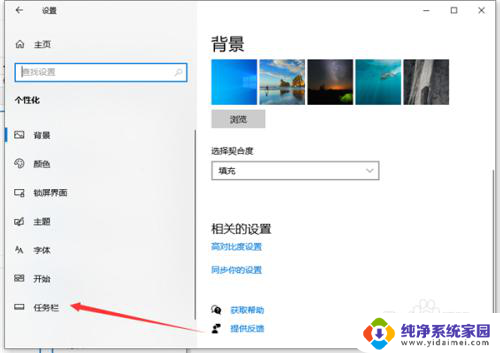
3、在任务栏下面可以看到有一个设置开关:在桌面模式下自动隐藏任务栏,这个开关是开启状态。
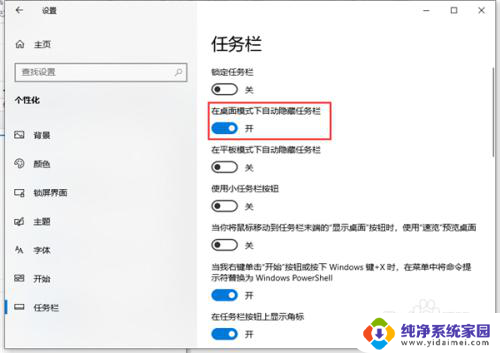
4、把这个自动隐藏任务栏的开关点击关闭。
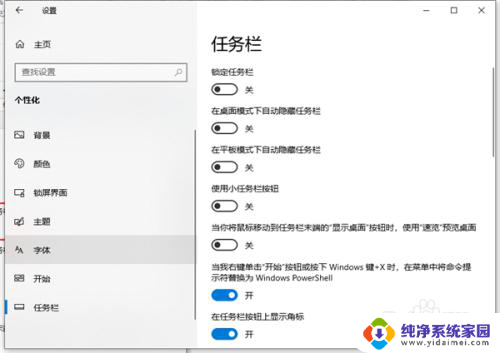
以上就是关于win10笔记本任务栏突然不见的解决方法,如果你也遇到了相同的问题,可以按照以上方法来解决。
win10笔记本任务栏的内容突然不见了怎么解决 Win10底部任务栏不见了怎么找回相关教程
- win10任务栏不见了怎么调出来 win10底部任务栏隐藏了
- win10下方的任务栏不见了 Win10任务栏不见了如何解决
- 任务栏中的图标不见了 Win10任务栏图标不见了怎么恢复
- win10系统任务栏图标不见了 电脑任务栏不见了怎么办
- 快捷任务栏图标不见了 Win10任务栏图标不显示怎么解决
- 笔记本底下的任务栏怎么隐藏 WIN10底部任务栏隐藏方法
- 电脑最下方的工具栏不见了怎么办 win10桌面底部任务栏不见了怎么修复
- 笔记本下面的任务栏怎么隐藏 WIN10底部任务栏如何隐藏
- win10任务栏的网络图标不见了怎么办 win10任务栏网络图标不见了怎么恢复
- 笔记本下方任务栏卡死 win10底部任务栏无响应怎么办
- 怎么查询电脑的dns地址 Win10如何查看本机的DNS地址
- 电脑怎么更改文件存储位置 win10默认文件存储位置如何更改
- win10恢复保留个人文件是什么文件 Win10重置此电脑会删除其他盘的数据吗
- win10怎么设置两个用户 Win10 如何添加多个本地账户
- 显示器尺寸在哪里看 win10显示器尺寸查看方法
- 打开卸载的软件 如何打开win10程序和功能窗口